जब आप कोई फ़ाइल या डिवाइस पथ खोलने का प्रयास करते हैं तो क्या आपका पीसी आपको त्रुटि देता है "Windows निर्दिष्ट डिवाइस, पथ, या फ़ाइल तक नहीं पहुंच सकता"? संभावना है कि आपके पास उचित चयनित फ़ाइल तक पहुँचने की अनुमति नहीं है या आप जिस डिवाइस को एक्सेस करने का प्रयास कर रहे हैं वह आपके पीसी से बिल्कुल भी कनेक्ट नहीं है।
विंडो द्वारा प्रदर्शित किए जाने वाले कई कारण हैं ऊपर उल्लिखित त्रुटि। समस्या से छुटकारा पाने के लिए नीचे दिए गए कुछ सामान्य सुधारों का पालन करें।

फ़ाइल अनुमति बदलें
Windows प्रदर्शित कर सकता है "Windows निर्दिष्ट डिवाइस पथ या फ़ाइल तक नहीं पहुंच सकता" त्रुटि जब आप किसी ऐसी फ़ाइल को खोलने का प्रयास करते हैं जिसके लिए आपके पास सही अनुमति नहीं है। आप फ़ाइल के लिए सभी अनुमतियों को सक्षम कर सकते हैं और इससे आपकी समस्या ठीक होनी चाहिए।
Windows फ़ाइल अनुमतियाँ बदलें को आसान बनाता है, और आप कमांड-लाइन पद्धति का उपयोग किए बिना ऐसा कर सकते हैं।

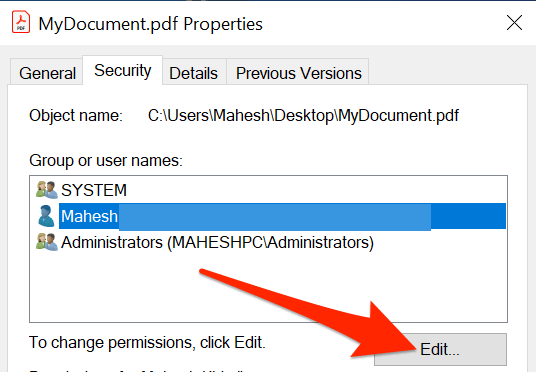

रिमूवेबल ड्राइव में प्लग-इन करें
यदि आप एक के साथ "Windows निर्दिष्ट डिवाइस पथ या फ़ाइल तक नहीं पहुंच सकता" समस्या का सामना कर रहे हैं शॉर्टकट, हो सकता है कि शॉर्टकट एक ऐसी फ़ाइल की ओर ले जाता है जो हटाने योग्य ड्राइव पर थी, और वह ड्राइव अब आपके पीसी से कनेक्ट नहीं है।

इस मामले में, Windows आपके शॉर्टकट के पीछे की वास्तविक फ़ाइल को खोजने में विफल रहता है और एक त्रुटि संदेश दिखाता है। आप अपने कंप्यूटर में अपने हटाने योग्य ड्राइव को प्लग करना द्वारा इस समस्या को ठीक कर सकते हैं।
एक बार जब ड्राइव प्लग इन हो जाए और आप इसे फ़ाइल एक्सप्लोरर में देखें, समस्याग्रस्त फ़ाइल चलाएँ और यह ठीक खुलनी चाहिए।
कंप्यूटर या NAS को नेटवर्क से कनेक्ट करें
एक अन्य संभावित कारण Windows अपनी फ़ाइल नहीं खोल सकते हैं, यह है कि आपने फ़ाइल को नेटवर्क कंप्यूटर या एनएएस डिवाइस पर सहेजा है, और वह डिवाइस वर्तमान में नेटवर्क से कनेक्ट नहीं है। जब आप फ़ाइल शॉर्टकट पर डबल-क्लिक करते हैं तो Windows वास्तविक फ़ाइल नहीं ढूँढ सकता।

इस समस्या को ठीक करने का सबसे आसान तरीका दूसरे कंप्यूटर को अपने नेटवर्क से कनेक्ट करें, जहां फ़ाइल संग्रहीत है है। एक बार जब कंप्यूटर या NAS नेटवर्क पर बैकअप हो जाता है, तो अपनी समस्याग्रस्त फ़ाइल चलाएँ और यह बिना किसी समस्या के खुलनी चाहिए।
शॉर्टकट की वास्तविक फ़ाइल सत्यापित करें
यदि आपका पीसी शॉर्टकट खोलने में विफल रहता है, इस बात की बहुत अधिक संभावना है कि शॉर्टकट के पीछे की वास्तविक फ़ाइल अब उपलब्ध नहीं है।
शॉर्टकट के पीछे फ़ाइल के अस्तित्व को सत्यापित करने का एक आसान तरीका फ़ाइल एक्सप्लोरर विंडो का उपयोग करना है।
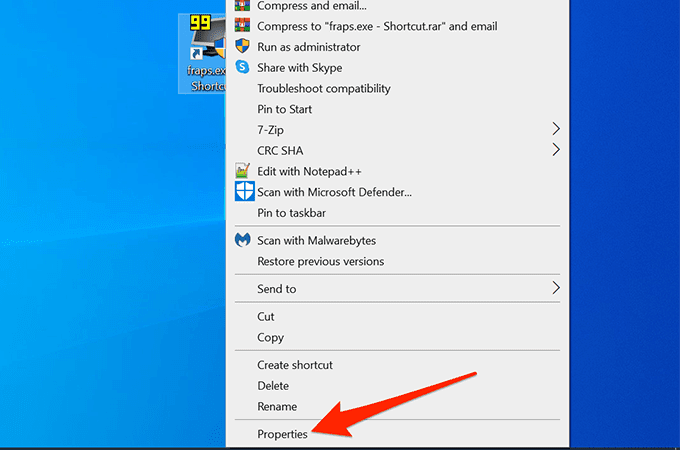
- गुणविंडो पर शॉर्टकटटैब चुनें।
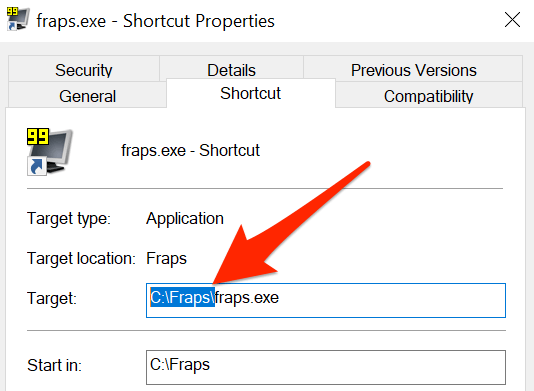

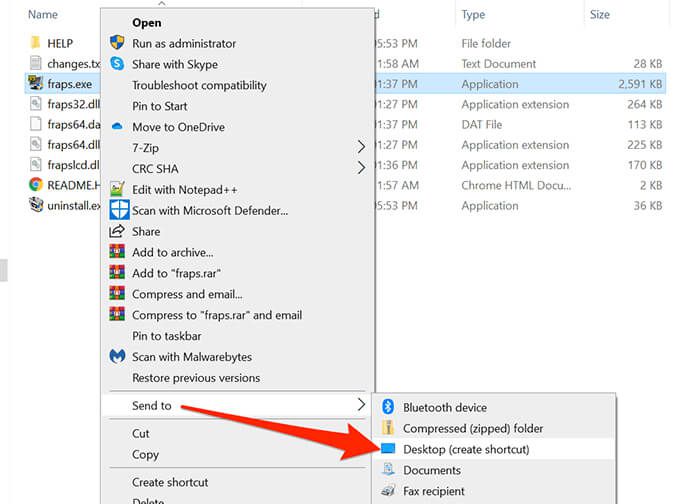
फ़ाइल को अनवरोधित करें
जब कोई फ़ाइल किसी अविश्वसनीय स्रोत से आती है, जैसे इंटरनेट, तो Windows फ़ाइल तक पहुंच को अवरुद्ध कर देता है। यह किसी भी संभावित खतरे से अपने पीसी की रक्षा करें के लिए है।
अविश्वसनीय फ़ाइलों के इस अवरोधन के कारण विंडोज़ "निर्दिष्ट डिवाइस, पथ, या फ़ाइल तक विंडोज़ का उपयोग नहीं कर सकता" त्रुटि प्रदर्शित कर सकता है जब आप एक अविश्वसनीय फ़ाइल खोलने का प्रयास करें।
आप विंडोज़ को बता सकते हैं कि फ़ाइल को खोलना सुरक्षित है और विंडोज़ आपके लिए फ़ाइल को अनब्लॉक कर देगा।
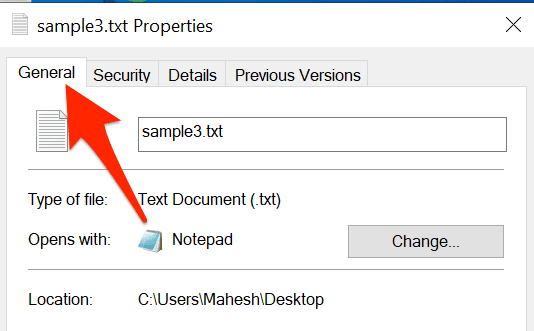
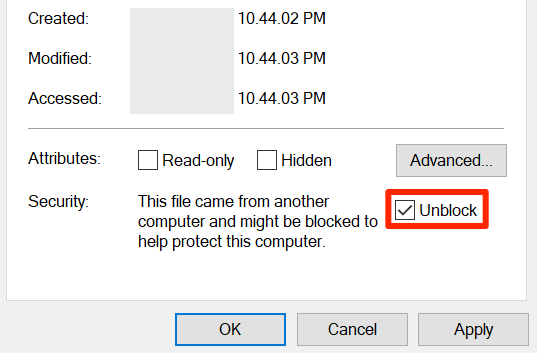
एंटीवायरस बंद करें
कभी-कभी आपका एंटीवायरस प्रोग्राम सुरक्षित फ़ाइलों का पता लगा लेता है संदिग्ध फ़ाइलों के रूप में और Windows को त्रुटि संदेश के कारण फ़ाइल को पढ़ने से रोकता है।
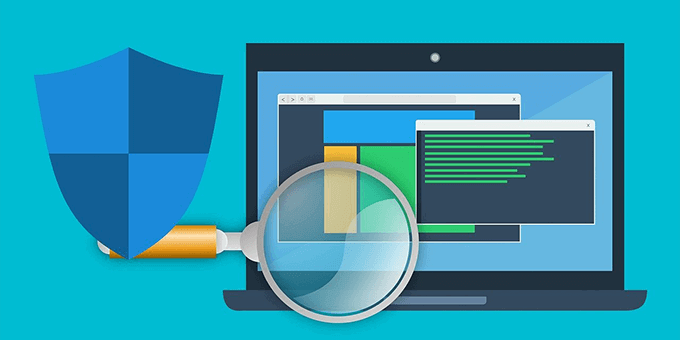
इस समस्या को ठीक करने के लिए:
- अस्थायी रूप से अपना एंटीवायरस बंद करें कार्यक्रम।
क्या अब आप उस फाइल तक पहुंच सकते हैं जो पहले पहुंच योग्य नहीं थी? अगर ऐसा है, तो कृपया हमें बताएं कि आपने नीचे टिप्पणी में समस्या का समाधान कैसे किया।